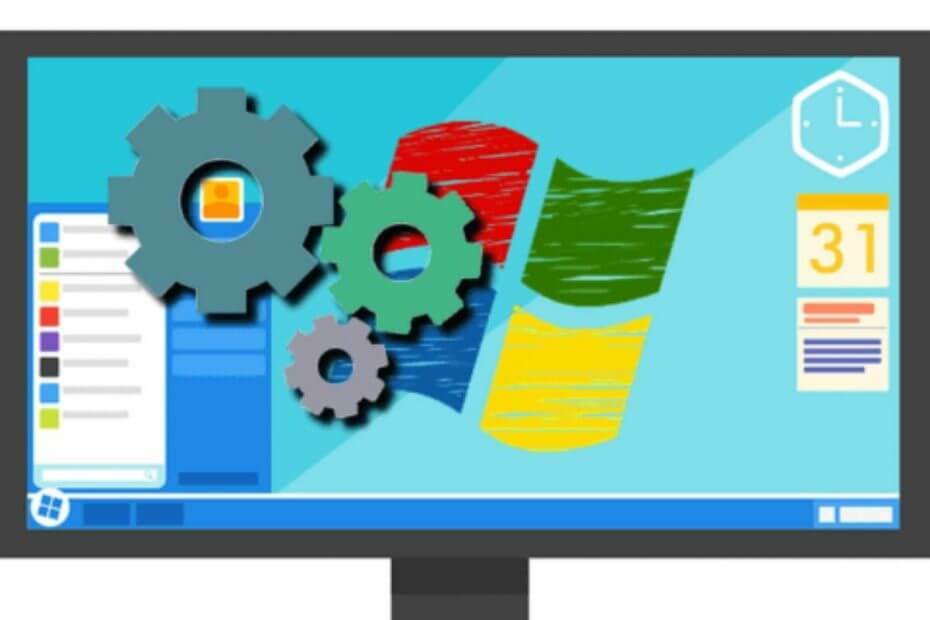연간 2 억 명의 사용자를 지원하는 시간 절약형 소프트웨어 및 하드웨어 전문 지식. 기술 수명을 업그레이드하기위한 방법 조언, 뉴스 및 팁을 안내합니다.
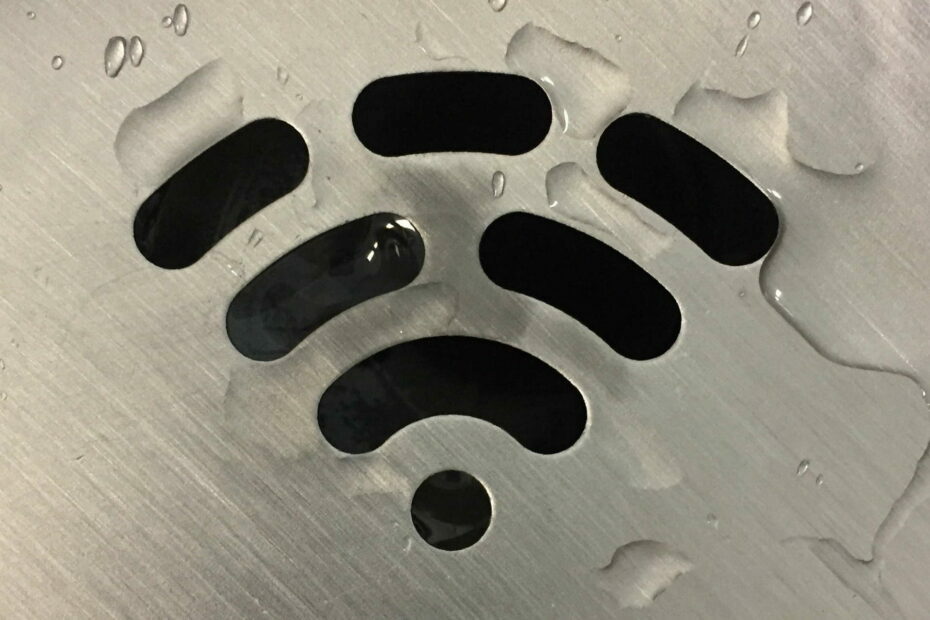
- Restoro PC 수리 도구 다운로드 특허 기술 (특허 가능 여기).
- 딸깍 하는 소리 스캔 시작 PC 문제를 일으킬 수있는 Windows 문제를 찾습니다.
- 딸깍 하는 소리 모두 고쳐주세요 컴퓨터의 보안 및 성능에 영향을 미치는 문제 해결
- Restoro는 0 이번 달 독자.
와이파이 (WiFi 또는 WiFi라고도 함)는 전자 장치가 고속을 포함하여 컴퓨터 네트워크를 통해 무선으로 데이터를 교환 할 수 있도록하는 인기있는 기술입니다. 인터넷 연결.
Wi-Fi Alliance는 Wi-Fi를 IEEE (Institute of Electrical and Electronics Engineers) 802.11 표준을 기반으로하는 WLAN (무선 근거리 통신망) 제품으로 정의합니다.
가장 일반적인 Wi-Fi 문제 및 간단한 솔루션
느린 Wi-Fi 연결
- 당신의 노트북라우터 근처의 태블릿.
- 큰 대역폭을 사용하는 프로그램이나 장치를 종료합니다.
- 장치와 라우터를 다시 시작하십시오.
- 드라이버 소프트웨어를 업데이트하십시오.
- 라우터 구성을 공장 기본값으로 재설정하십시오.
Wi-Fi 연결 속도를 위해 가장 먼저해야 할 일을 위에서 찾을 수 있습니다.
이러한 작업을 수행하는 데 필요한 기술에 익숙하지 않은 경우 여기로 이동하십시오. 상세 가이드 따라하기 쉬운 단계로 모든 것을 설명합니다.
Wi-Fi가 작동하지 않음
우선 Wi-Fi가 작동하지 않는 이유를 알아 내야합니다. 이를 수행하는 간단하고 좋은 방법은 Windows 문제 해결사를 실행하는 것입니다.
또한 문제 해결 단계는 진단 된 관련 문제에 따라 다릅니다.
사용자가 신고 한 내용을 살펴보면 Wi-Fi 및 연결 문제 다음과 같은 특정 상황 :
- 노트북에서는 Wi-Fi가 작동하지 않지만 휴대 전화에서는 작동 함 [해결됨]
- FIX: Windows 10에 WiFi가 있지만 인터넷에 접속할 수없는 경우
- Windows 10에서 WiFi 어댑터가 작동하지 않음
- Broadcom WiFi에서 무선 네트워크를 찾을 수 없음
- Windows 10으로 업데이트 한 후 WiFi 작동이 중지됨
- Windows 10에서 Wi-Fi에 유효한 IP 구성이 없습니다.
Wi-Fi 연결이 자주 끊어 지거나 액세스가 제한됨
- Bluetooth 및 네트워크 어댑터 비활성화
- Wi-Fi 드라이버 업데이트
- 전원 설정 변경
- WiFi 자동 구성 재설정
안정적인 ISP 연결이 있어도 때때로 Wi-Fi 연결이 끊기는 문제가 발생할 수 있습니다.
가장 주목할만한 점은 80 %의 경우이 문제로 인해 이전 버전의 Windows OS에서 업그레이드 한 것입니다. Wi-Fi를 쉽게 수정하려면 위의 단계를 사용하십시오.
사용자는 다음과 같은 상황도 설명합니다.
- 제한된 인터넷 연결 – 이러한 메시지는 Wi-Fi에 문제를 일으킬 수 있습니다. 많은 사용자가 이러한 문제를보고했으며 귀하의 경우 Google 도움말에 설명 된 솔루션을 확인하세요.
- 제한된 액세스 Wi-Fi Windows 10 –이 메시지는 무선 연결을 사용하는 경우 발생할 수 있습니다. 이 경우 드라이버가 최신 상태인지 확인하십시오.
- 노트북, Wi-Fi, 알 수없는 네트워크의 제한된 인터넷 연결, 자주 연결이 끊어짐, 계속 끊김 –이 메시지로 인해 발생할 수있는 다양한 문제가 있습니다. 그중 하나라도 있다면 아래 도움말을 자세히 살펴보세요.
이 주제에 대해 지금 확인할 수있는 전체 가이드는 다음과 같습니다.
- Windows 10에서 제한된 연결 문제를 해결하는 방법
- Windows 8, Windows 8.1, 10에서 제한된 WiFi를 수정하는 방법.
- Windows 7에서 WiFi 액세스가 제한됨
Wi-Fi 연결을 수정하는 방법
기본 문제 해결 단계부터 시작하십시오. 라우터, 모뎀 및 WiFi 연결에 사용중인 장치를 다시 시작하십시오.
© 저작권 Windows 보고서 2021. Microsoft와 관련이 없음